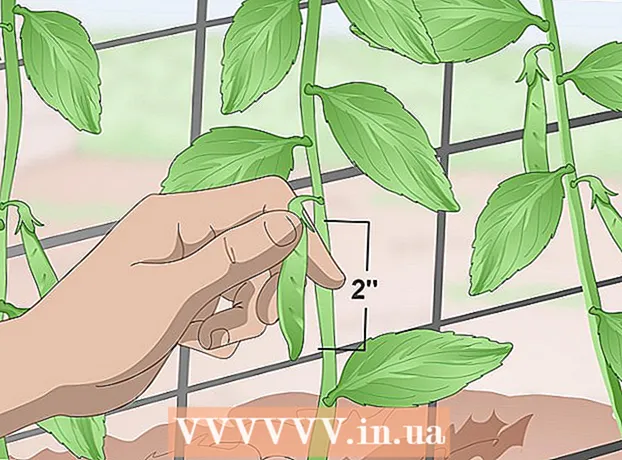రచయిత:
Louise Ward
సృష్టి తేదీ:
12 ఫిబ్రవరి 2021
నవీకరణ తేదీ:
1 జూలై 2024
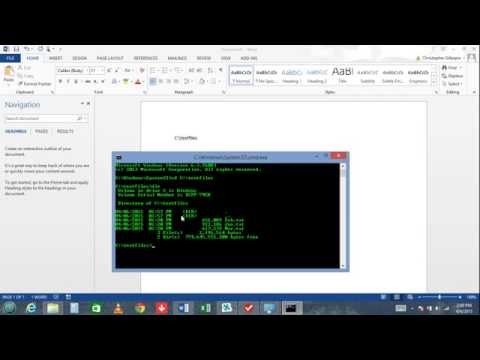
విషయము
విండోస్ కమాండ్ ప్రాంప్ట్ ఉపయోగించి ఒక క్రొత్త ఫైల్లో బహుళ టెక్స్ట్ ఫైల్లను ఎలా విలీనం చేయాలో ఈ వ్యాసం మీకు చూపుతుంది. దీన్ని చేయటానికి సులభమైన మార్గం ఏమిటంటే, మొత్తం ఫైల్ను ఒక డైరెక్టరీలో విలీనం చేయడానికి మరియు ఆ డైరెక్టరీ నుండి విలీన ఆదేశాన్ని ఉపయోగించడం.
దశలు
మరియు ఎంచుకోండి ఫైల్ ఎక్స్ప్లోరర్. ప్రారంభ మెను స్క్రీన్ కుడి దిగువ మూలలో కనిపిస్తుంది. కమాండ్ ప్రాంప్ట్ ఆపరేషన్ సులభంగా ఉండటానికి మీరు ఫైల్ను అదే ఫోల్డర్లో సేవ్ చేయాలి. ఫైల్లు ఒకటి కంటే ఎక్కువ ఫోల్డర్లలో సేవ్ చేయబడితే, మొదట వాటిని ప్రత్యేక ఫోల్డర్కు కాపీ చేయండి.
అన్ని వచనం ఖాళీ పంక్తితో ముగుస్తుందని నిర్ధారించుకోండి (లేదా వచనాన్ని మీ మార్గాన్ని విభజించండి) పాఠాలను విలీనం చేసిన తర్వాత ప్రతి కంటెంట్ యొక్క సరిహద్దులను వివరించడానికి.
టెక్స్ట్ ఫైల్స్ సేవ్ చేయబడిన ఫోల్డర్ను తెరవండి. దయచేసి క్లిక్ చేయండి ఈ పిసి లేదా కంప్యూటర్ కుడి వైపున, ఆపై మీ టెక్స్ట్ ఫైళ్ళను కలిగి ఉన్న ఫోల్డర్ను కనుగొనండి. ఫోల్డర్ తెరిచిన తరువాత, మీరు కుడి భాగంలో ప్రదర్శించబడే టెక్స్ట్ ఫైళ్ళను చూస్తారు.

కీని నొక్కండి షిఫ్ట్ మీరు కుడి భాగంలోని ఖాళీ స్థలంపై కుడి క్లిక్ చేసినప్పుడు. ఇక్కడ ఒక మెనూ కనిపిస్తుంది.
క్లిక్ చేయండి కమాండ్ విండోను ఇక్కడ తెరవండి (ఇక్కడ కమాండ్ ప్రాంప్ట్ తెరవండి). ప్రస్తుత డైరెక్టరీకి మార్గంతో కమాండ్ ప్రాంప్ట్ విండోను తెరవడం ఇది.- విండోస్ పవర్షెల్ ప్రారంభించబడితే, మీరు క్లిక్ చేయాలి పవర్షెల్ విండోను ఇక్కడ తెరవండి (ఇక్కడ పవర్షెల్ విండోను తెరవండి).
దిగుమతి కాపీ *. txt newfile.txt కమాండ్ ప్రాంప్ట్ విండోను నమోదు చేయండి. దయచేసి మార్చండి newfile.txt మీరు సృష్టించాలనుకుంటున్న ఫైల్ పేరుతో (ఉదా mergedfiles.txt).
నొక్కండి నమోదు చేయండి ఫైళ్ళను విలీనం చేయడానికి. ఇది ప్రస్తుత డైరెక్టరీలో సేవ్ చేయబడిన అన్ని టెక్స్ట్ ఫైళ్ళలోని విషయాలను కలిగి ఉన్న క్రొత్త ఫైల్ను సృష్టిస్తుంది.
- క్రొత్త ఫైల్ ఫలితాలతో మీరు సంతృప్తి చెందిన తర్వాత, మీకు ఇక అవసరం లేని ఫైల్లను తొలగించవచ్చు.